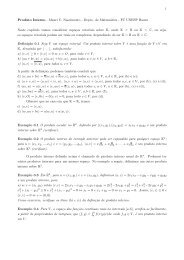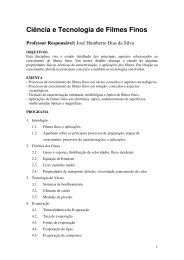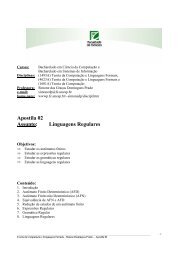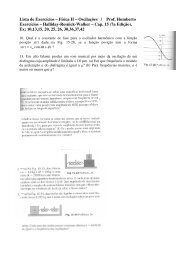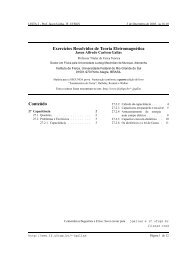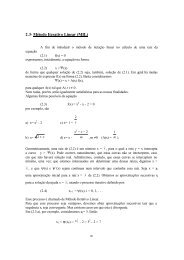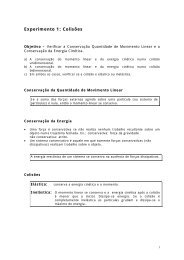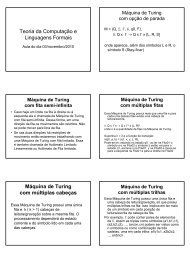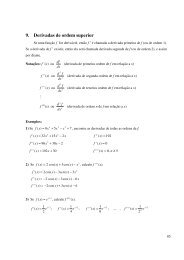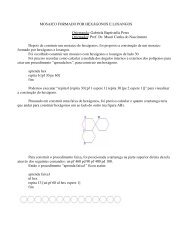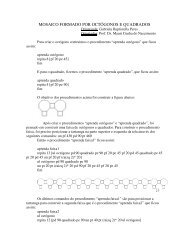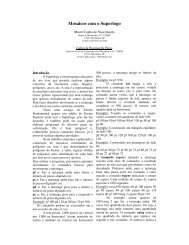You also want an ePaper? Increase the reach of your titles
YUMPU automatically turns print PDFs into web optimized ePapers that Google loves.
UNESP - Universidade Estadual PaulistaSUPERLOGOProgramação <strong>para</strong> o estudo de geometriaOrientanda: Viviane MarcelIa dos SantosOrientador: Prof. Dr. Mauri Cunha do NascimentoBauru, Novembro de 2006
SUPERLOGOIntroduçãoA linguagem de programação LOGO foi desenvolvida em meados dos anos 60 noMassachusetts Instituto de Tecnologia, nos EUA, por Seymour Papert e colaboradores, com o objetivode utilizá-la <strong>para</strong> fins educacionais.O SuperLogo é um software originado do Logo desenvolvido <strong>para</strong> Windows. Por ser umsoftware educativo sem fins lucrativos pode ser encontrado gratuitamente no site:http://www.nied.unicamp.br/publicacoes/softwares/slogo30.zip.Programar no SuperLogo trabalhando a geometria é uma maneira divertida <strong>para</strong> o alunoaprender alguns conceitos da geometria, da geometria analítica e iniciar seu contato com ocomputador. Pode ser trabalhado em todos os níveis escolares.Ambiente SuperLogoPossui um plano coordenado sem eixos desenhados e uma tartaruga gráfica no centro da tela,na posição (0,0). Deve-se emitir comandos que façam com que a tartaruga ande e gire, permitindoassim a construção de formas e figuras geométricas. O plano coordenado do SuperLogo temdimensões de 1.000 passos na horizontal por 1.000 passos na vertical sendo que a tartaruga, ao chegara um dos extremos do plano, passa automaticamente ao outro extremo, tanto na horizontal quanto navertical.Comandos <strong>para</strong> movimentar a tartarugaAndar <strong>para</strong> frente<strong>para</strong>frente nº ou pf nºFaz com que a tartaruga ande <strong>para</strong> frente (no sentido que ela estiver apontando) o número de passosdigitado (nº).Andar <strong>para</strong> trás<strong>para</strong>trás nº ou pt nºFaz com que a tartaruga ande <strong>para</strong> trás (no sentido oposto que ela estiver apontando) o número depassos digitado (nº).Virar <strong>para</strong> a direita<strong>para</strong>direita nº ou pd nºGira a tartaruga <strong>para</strong> a direita o número de graus (nº).Virar <strong>para</strong> a esquerda<strong>para</strong>esquerda nº ou pe nºGira a tartaruga <strong>para</strong> a esquerda o número de graus (nº).Exemplo: Desenhe um quadrado de lado 100.Pode ser feito de várias maneiras, segue dois exemplos usando os comandos acima.1. pf 100 2. pt 100pd 90 pe 90pf 100 pt 100pd 90 pe 90pf 100 pt 100pd 90 pe 90pf 100 pt 100
Os comandos também podem vir todos de uma só vez, se<strong>para</strong>dos por espaços:pf 100 pd 90 pf 100 pd 90 pf 100 pd 90 pf 100 pd 90.Apagar a telatartaruga ou tatApaga a tela e coloca a tartaruga na posição inicial. Posição (0,0) e direção norte.Exemplo: tatArcosarco ângulo raioDesenha um arco com ângulo e raio digitados.Exemplos: arco 360 100 (forma uma circunferência de raio 100)arco 60 150 (forma um arco de circunferência de 60º com raio 150)Circunferênciacircunferência raioDesenha uma circunferência com o raio digitado.Exemplos: circunferência 50circunferência 100Sem lápis: a tartaruga passa a andar sem desenharusenada ou unA tartaruga anda sem deixar rastro.Exemplo: un pf 100Com lápis: a tartaruga volta a desenharuselápis ou ulColoca o lápis na tartaruga, ou seja, a tartaruga anda desenhando. Se a tartaruga não estiverdesenhando usamos este comando <strong>para</strong> ela voltar a desenhar.Exemplo: ul pt 100Borrachauseborracha ou ubColoca borracha na tartaruga que por onde passa apaga os traços.Exemplo: pf 200ub pt 100Mudar a cor do lápismudecl nºMuda a cor da linha traçada pela tartaruga.Exemplo: mudecl 5 (roxo)pf 100Mudar coordenadamudexy x yFaz a tartaruga caminhar <strong>para</strong> o ponto de coordenadas (x,y). Mantém o ângulo da tartaruga.Exemplo: pd 30 mudexy 100 50Retornar ao centropc ou <strong>para</strong>centroFaz a tartaruga caminhar <strong>para</strong> a posição (0,0), com ângulo 0 (apontando <strong>para</strong> o norte).Exemplo: pd 45 pf 100 pcMostrar a posiçãoesc posição ou esc pos
Mostra na janela de comandos a coordenada em que está a tartaruga.Exemplos: pd 45 pf 100 esc pos (irá mostrar 70.710678 70.710678)mudexy 50 70 esc posMostrar direção (ângulo da tartaruga em relação à vertical)esc direção ou dçMostra na janela de comandos o ângulo em que a tartaruga está posicionado (0 = norte).Exemplo: pd 30 pf 100 pe 65 esc dç (irá mostrar 325 que é o ângulo medido a partir da direçãonorte, no sentido horário)Escreverrotule [palavra] ou rotule [nº]Escreve caracteres na tela na tela.Exemplos: rotule [superlogo]tat pd 90 rotule [superlogo]tat pd 90 mudecl 10 rotule [2006]tat pd 30 pf 100 mudecl 0 rotule [O]Comando repitarepita n [lista de comandos]Executa n vezes os comandos contidos em lista.Exemplos: repita 5 [pf 50 pd 90 pf 50 pe 90]repita 4 [pf 90 pd 90]repita 360 [pf 1 pd 1]Comando espereProvoca uma pausa antes de executar o próximo comando.Exemplos: repita 5 [pf 50 pd 90 espere 40 pf 50 pe 90 espere 40]repita 4 [pf 100 espere 40 pd 90 espere 40]repita 20 [pf 10 espere 1]repita 36 [pe 10 espere 1]repita 360 [pf 1 pd 1 espere 1]repita 4 [repita 10 [pf 10 espere 2] repita 9 [pd 10 espere 2]]Preenchimentomudecp nºMuda a cor de preenchimento do objeto o qual a tartaruga está posicionada.pintePreenche com a cor escolhida por “mudecp nº “ a região fechada onde se encontra a tartaruga.Exemplos: repita 3 [pf 100 pd 120]un pd 30 espere 20 pf 20 (entra no triângulo)mudecp 13 (rosachoque)pinte (muda cor do triângulo)pf 100 (sai do triâgulo, fica na tela)mudecp 9 (verdeágua)pinte (muda a cor da tela)
Tabela de CoresNúmero Cor correspondente Número Cor correspondente0 Preto 8 Cinzaescuro1 Azul 9 Verdeágua2 Verde 10 Verdeclaro3 Ciano 11 Cianoclaro4 Vermelho 12 Verdeescuro5 Roxo 13 Rosachoque6 Marrom 14 Amarelo7 Cinzaclaro 15 BrancoAtividade 1Trabalhando com cores e utilizando o comando repita faça as seguintes figuras:Comando Aprendaaprenda nomeUtilizado <strong>para</strong> criar um procedimento, uma rotina de comandos. É usado no modo Editor doSuperLogo. Cria-se um nome, depois uma rotina e <strong>para</strong> executá-la devemos digitar na tela decomandos seu nome e se for o caso enviar algum dado. Para editar um procedimento após sua criaçãová ao no ítem “Procedimento” do menu e acione a opção “Editar”. Neste modo pode-se também fazermodificações no procedimento escolhido. Para que as modificações façam efeito, acione no ítem “Áreade Trabalho” a opção “Atualizar”.
Exemplos:1. aprenda quarepita 4 [pf 100 pd 90]fimForma de execução: quaquadrado 1202. aprenda quadrado :ladorepita 4 [pf :lado pd 90]fimAtividade 2Utilize procedimentos <strong>para</strong> criar as seguintes figuras:
Exemplo: Construindo um casteloaprenda castelotatpd 90un pt 150 ul pf 300pe 90 pf 160 pe 90repita 2 [ pf 10 pe 90 pf 10 pd 90 pf 10 pd 90 pf 10 pe 90] pf 10 pe 90pf 160 pt 120 pd 90repita 9 [ pf 10 pd 90 pf 10 pe 90 pf 10 pe 90 pf 10 pd 90] pf 10 pd 90 pf 10 pe 90 pf 10pe 90 pf 130 pt 160 pd 90repita 2 [ pf 10 pe 90 pf 10 pd 90 pf 10 pd 90 pf 10 pe 90] pf 10 pe 90pf 160un mudexy -140 90ul pd 180 repita 4 [ pf 30 pd 90]un mudexy 110 90ul repita 4 [ pf 30 pd 90]un mudexy -40 0ul pf 60 pd 90 pf 80 pd 90 pf 60un pt 30pd 90 pf 50 pd 90fimPintando o casteloaprenda corcastelounmudexy -130 110 pd 180 mudecp 4 pinte pd 180 espere 30mudexy 130 110 pd 180 mudecp 4 pinte pd 180 espere 30mudexy -65 20 pd 180 mudecp 10 pinte pd 180 espere 30mudexy 130 20 pd 180 mudecp 14 pinte pd 180 espere 30mudexy -130 20 pd 180 mudecp 14 pinte pd 180 espere 30mudexy 0 20 pd 180 mudecp 7 pinte pd 180 espere 30fimReferência:VALENTE, J. A. O Professor no Ambiente Logo. Campinas, SP: UNICAMP/NIED, 1995.www.nied.unicamp.br